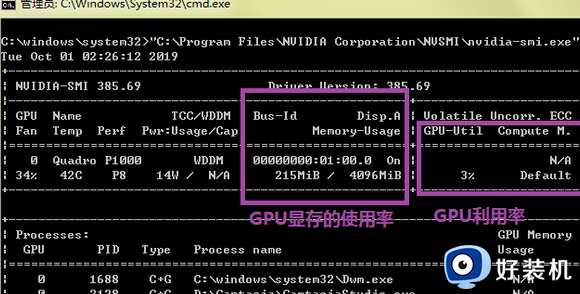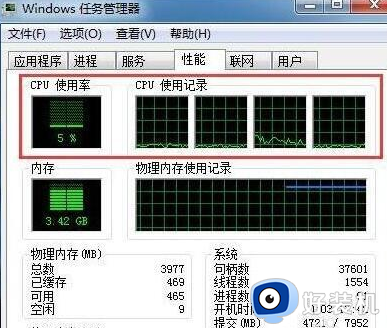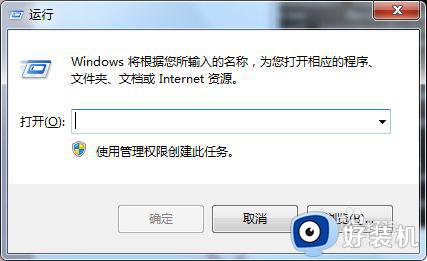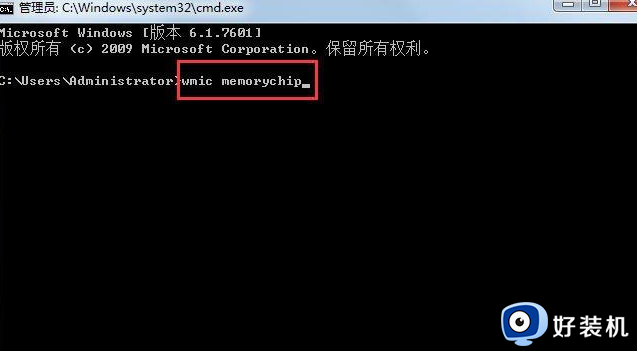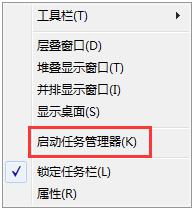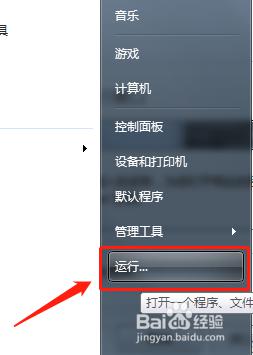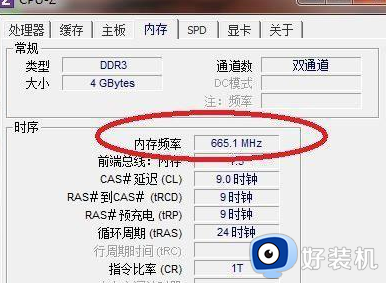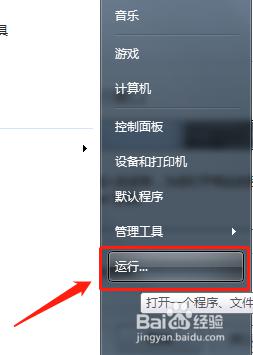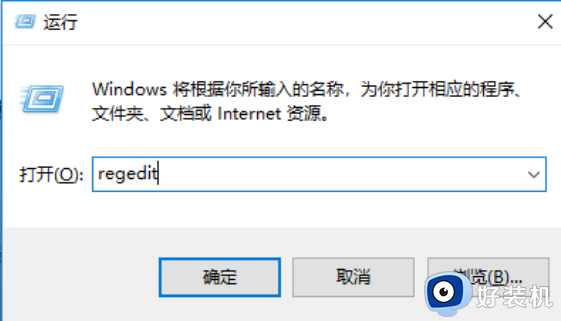win7怎么看cpu实时频率 win7查看cpu频率的操作方法
时间:2024-01-31 09:48:33作者:zheng
我们在使用win7电脑的时候可能会遇到电脑运行卡顿的情况,有些用户就想要查看win7电脑的cpu实时频率,方便优化电脑的运行速度,但是却不知道win7查看cpu频率的操作方法,今天小编就教大家win7怎么看cpu实时频率,如果你刚好遇到这个问题,跟着小编一起来操作吧。
推荐下载:win7专业版
方法如下:
1、在Windows7桌面的任务栏点击鼠标右键。

2、点击右键菜单中的【启动任务管理器】。
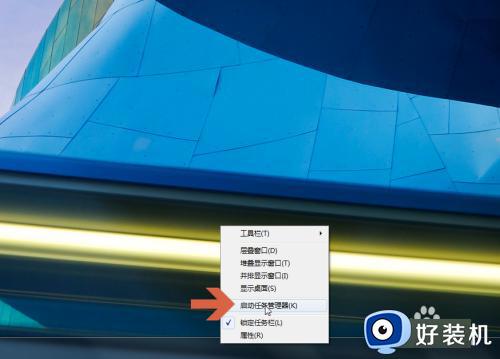
3、打开Windows任务管理器后,点击图示的【性能】标签。
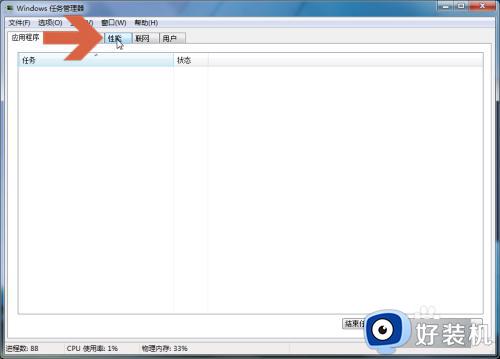
4、点击【性能】标签中图示的【资源监视露怕冲器】按钮。
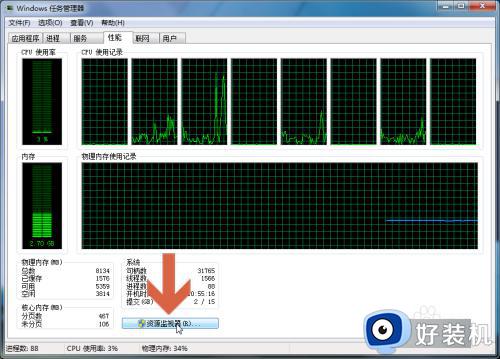
5、这时会打开资源监视器窗口,在其中的概述标签中的图示位置就会显示当眠场前CPU的运行频率是其最大频率的百分之多少。用最大频率乘以这个数就是当前的运行频率。
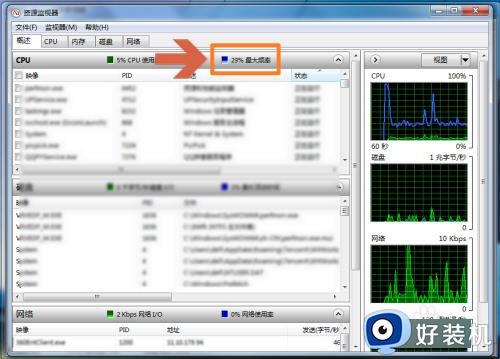
6、如果想查看CPU的最大频率,可爷八在桌面的计算机图标上点击鼠标右键,再点击右键菜单中的【属性】。
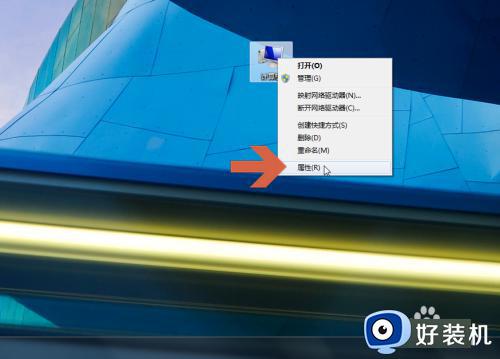
7、在打开的窗口中图示的位置就会显示电脑中CPU的最大频率。
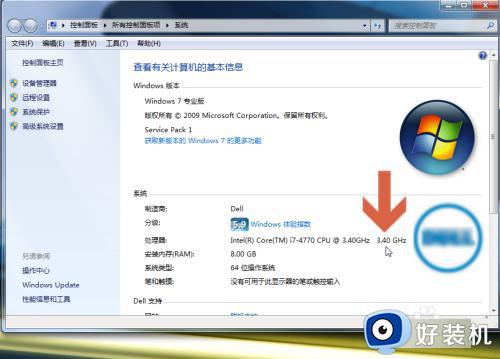
以上就是win7怎么看cpu实时频率的全部内容,有遇到相同问题的用户可参考本文中介绍的步骤来进行修复,希望能够对大家有所帮助。